

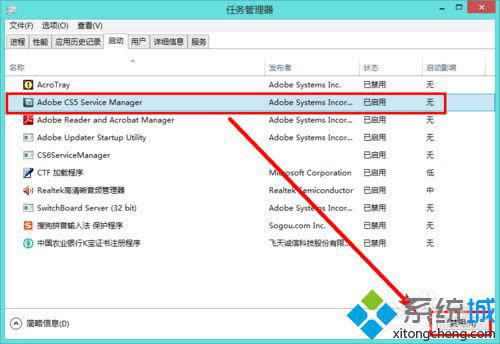
|
Windows 8是美国微软开发的新一代操作系统,Windows 8共有4个发行版本,分别面向不同用户和设备。于2012年10月26日发布。微软在Windows 8操作系统上对界面做了相当大的调整。取消了经典主题以及Windows 7和Vista的Aero效果,加入了ModernUI,和Windows传统界面并存。同时Windows徽标大幅简化,以反映新的Modern UI风格。前身旗形标志转化成梯形。 Windows 8是美国微软开发的新一代操作系统,Windows 8共有4个发行版本,分别面向不同用户和设备。于2012年10月26日发布。微软在Windows 8操作系统上对界面做了相当大的调整。取消了经典主题以及Windows 7和Vista的Aero效果,加入了ModernUI,和Windows传统界面并存。同时Windows徽标大幅简化,以反映新的Modern UI风格。前身旗形标志转化成梯形。 现在越来越多用户安装win8.1 64位系统,系统在开机上做了很多优化,让开机速度变快许多。但是不少用户反馈说win8.1系统启动速度变慢,还不如之前的win7系统,这是怎么回事呢?不要担心,其实只要简单设置后,开机速度就可以变快。接下去分享win8.1系统使用自带功能解决启动变慢的问题。 解决方法一: 1、Win8.1启动之所以会变慢,在不考虑硬件的前提下,就很有可能是开机启动程序和开机启动服务太多引起的。接下来就从这两方面着手解决问题。 解决方法二: 1、按“Ctrl + Shift + Esc”快捷键,打开“任务管理器”;
2、在打开的“任务管理器”中,单击“启动”选项卡;
3、选中不必要的启动程序,然后点击“禁用”按钮,禁用掉;
4、重复该过程,直到把所有不必要的程序都禁用掉。 解决方法三 1、按“Win+R”快捷键,在打开的“运行”对话框中输入“services.msc”后回车;
2、在“服务”窗口中,依次查看“状态”栏中显示“正在运行”的服务,根据该服务的“描述”栏中的描述,看是不是有不必要的服务,如果有,双击该服务;
3、双击后,看一下“启动类型”是不是“自动”,如果是改为“手动”,并“停止”该服务;
4、重复该过程,直到把所有不必要的服务都禁用掉。 以上内容就是win8.1系统启动速度变慢解决方法,简单三个方法设置之后,以后启动win8.1就比较快了,有需要的不妨一起来学习下。 Windows 8是对云计算、智能移动设备、自然人机交互等新技术新概念的全面融合,也是“三屏一云”战略的一个重要环节。Windows 8提供了一个跨越电脑、笔记本电脑、平板电脑和智能手机的统一平台。 Windows 8是对云计算、智能移动设备、自然人机交互等新技术新概念的全面融合,也是“三屏一云”战略的一个重要环节。Windows 8提供了一个跨越电脑、笔记本电脑、平板电脑和智能手机的统一平台。 |
温馨提示:喜欢本站的话,请收藏一下本站!